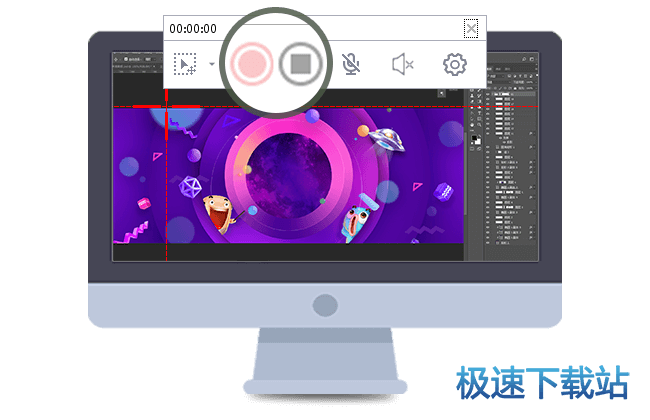多功能免费录屏软件 万彩录屏大师V2.3评测
时间:2018-04-08 16:57:46 作者:Crush 浏览量:51

万彩录屏大师支持录制、编辑及输出各种格式的超高清视频,内置大量的素材,操作简单,用户可以运用软件快速轻松编辑制作个性化的视频,软件还支持超清画质的一键输出。
万彩录屏大师下载地址:http://www.jisuxz.com/down/48178.html

进入到万彩录屏大师安装向导,看到安装万彩录屏大师建议在继续安装之前退出其它程序的运行,我们单击“下一步”继续进行安装。

这一步,安装向导需要我们阅读并接受用户许可协议,在继续安装之前,用户必须接受该协议,点击“我接受协议”,再点击“下一步”继续安装进程。

安装向导需要我们确认万彩录屏大师的安装路径,安装程序有提供默认路径。需要修改安装路径的话,点击“浏览”,选择好安装路径之后点击“确定”就可以修改安装路径。

我们在进行安装的时候可以选择安装的附加任务,安装向导提供到的附加任务有创建桌面图标和添加到工具栏上,如果不需要的用户可以取消勾选就可以了。

安装窗口会再次让用户确认安装路径、开始菜单和附加任务,确认无误之后,点击安装就可以开始安装了。

安装向导提醒万彩录屏大师已经安装完成。单击“完成”退出本安装程序。勾选“运行万彩录屏大师”后,安装向导关闭的同时会运行万彩录屏大师,马上可以使用录屏功能。

进入软件,我们可以看到软件提供了万彩录屏大师的教程,教程分有新手入门、屏幕录制、时间轴介绍、元素工具栏介绍、场景编辑栏介绍、快捷工具栏介绍、字幕录音、画布编辑区域介绍、预览、保存和发布视频等。

万彩录屏大师支持软件的账号登录,如果用户没有账号,可以点击注册进行注册,我们输入邮箱、密码之后就可以进行注册,软件会默认勾选“同意服务条款”以进行注册。

点击“注册”,万彩录屏大师会给邮箱发送一封激活邮件,用户需要到邮箱中点击激活账号以进行使用账号登录,激活只需点击邮件的链接即可,非常方便。

软件窗口非常简洁,在左边操作栏上,我们看到有起始页、比较近打开的工程、云视频、在线例子、在线模板,用户可以根据自己的需要去点击进行选择。

点击开始录屏,用户可以选择设置录制区域、开始录制、结束录制、音频捕获设置、摄像头设置、设置。

录屏的设置分有鼠标设置、捕获设置、热键设置,捕获的设置分有CPU捕获和GPU捕获,质量设置可以选择无损、高清、标准,用户按需选择就可以了。

点击使用三分屛录制,我们在设置面板中看到有鼠标设置、视频设置、音频设置、热键设置,视频的设置可以选择摄像头的设备、分辨率、视频的分辨率和视频质量。
万彩录屏大师 2.5.0 官方版
- 软件性质:国产软件
- 授权方式:免费版
- 软件语言:简体中文
- 软件大小:170206 KB
- 下载次数:330 次
- 更新时间:2019/3/28 10:17:51
- 运行平台:WinAll...
- 软件描述:万彩录屏大师是一款集免费高清屏幕录像和视频编辑于一身的软件,内置大量的素材,支持... [立即下载]
相关资讯
相关软件
- 一键自动整理桌面 360安全桌面2.1五大亮点登...
- IS语音怎么注册账号?iSpeak注册账号使用教程...
- 反病毒+主动防御+防火墙 火绒安全软件V4.0使...
- 快速提升系统性能 CleanMyPC完美评测
- 拍大师制作电子相册支持转场特效和音乐背景...
- 支持超过120种格式 爱奇艺万能播放器V3.1评...
- 小号无限多开页游辅助工具 新浪页游助手V2....
- 中国人的AppStore XY苹果助手V5.0使用评测
- 防止通话被窃听 QQ手机管家三大保护
- 360手机卫士可远程删除手机数据
- 万彩影像大师打开视频工程的方法
- 电脑控制安卓手机投屏神器TC Games 1.3评测...
- Win7系统设置优化软件 Win7优化大师V1.8评测...
- 快速安全广告拦截浏览器Opera 54评测
- 随时随地查看编辑笔记 印象笔记V6.1评测
- 海量页游即点即玩 全民游戏盒子V1.0评测
- 轻松安装卸载升级电脑软件 新毒霸软件管理V...
- 智能注册表清理软件Wise Registry Cleaner ...
- 网易电脑玩手游模拟器 MuMu模拟器V1.24评测...
- 安卓手机变砖怎么办?奇兔线刷大师V1.0评测